Боты-ассистенты в приложении Imobis. Чат-боты и Renovatio
Инструкция от 23 октября 2025 года.
Настройка бота-ассистента
Перейдите на вкладку «Боты-ассистенты» или по прямой ссылке.
На данный момент доступно 4 бота:
- Подтверждение приема (без переменных) — данный бот-ассистент используется для записей, созданных до 31 октября 2024 года (для приемов в клинике или дома). В тексте сообщения нельзя использовать переменные.
- Подтверждение приема — данный бот-ассистент используется для записей в клинике, созданных после 31 октября 2024 года.
- Подтверждение приема на дому — данный бот-ассистент используется для записей на дому, созданных после 31 октября 2024 года.
- Сбор отзывов — бот-ассистент попросит поставить оценку после визита. Если оценка 4 или 5, то предложит написать отзыв на выбранном Вами ресурсе. Если оценка 1−3 — предложит описать причину низкой оценки и данный отзыв попадет только на почту клиники.
Подтверждение приема
Перейдите на вкладку «Боты-ассистенты» и выберите одного из ботов для подтверждения приема.
Если у вас подключен только бот «Подтверждения приема (без переменных)», то все сообщения о напоминании визита будут уходить по настройкам данного бота.
Проверьте задан ли Renovatio URL на вкладке «Профиль», если нет то как его задать написано в инструкции.
Шаг 1: Каскад каналов.
Выберите каналы и их подключения. С помощью стрелочек можно настроить порядок каналов в каскаде, а при помощи урны удалить канал.

Каскад — это такой формат отправки сообщений, в котором:
- если сообщение не дойдет до получателя в первом канале, оно будет отправлено во втором;
- если не дойдет во втором, то отправится в следующем и т. д.
Шаг 2: Тексты сообщений.
На этом этапе нужно задать текст первого сообщения для всех каналов, выбранных в предыдущем пункте.
1 — форматирование текста;
2 — добавление переменных;
3 — вставить смайлик;
4 — прикрепить вложение (картинка, файл и т. д.)
5 — кнопки
Изначально для каналов есть преднастроенные шаблоны текстов. Шаблоны можно изменять на свой вкус, главное
2 — отмена записи
3 — перенос записи
- переменные должны иметь вид (как на скрине) Имя пациента;
- для мессенджеров не менять логику:
2 — отмена записи
3 — перенос записи
- а для канала SMS не убирать переменную Ссылка на вебчат.
Для бота-ассистента "Подтверждение приема (без переменных) преднастроенный текст будет вот такой, в нём важно заменить [НАЗВАНИЕ КЛИНИКИ]
1 — форматирование текста;
2 — добавление переменных;
3 — вставить смайлик;
4 — прикрепить вложение (картинка, файл и т. д.)
Шаг 3: Контактная информация.
На данном этапе введите:
- email, на который отправится сообщение, в случае желания пациента перенести запись;
- номер телефона, который подскажет бот-ассистент пациенту, если у него возникнут дополнительные вопросы.
После ввода всех необходимых данных нажмите «Сохранить» и вы увидите, что Бот-ассистент подключен (рядом с ботом появится значок Подключено).
Бот ждёт подтверждения визита 24 часа, если пациент ответит позже, бот не отреагирует, а значит в МИС не изменятся данные визита.
Чтобы изменить время ожидания, откройте раздел «Рассылки» → «Автоматические рассылки», найдите кампанию «Renovatio. Подтверждение приема» и измените параметр «Время действия кампании».
Чтобы изменить время ожидания, откройте раздел «Рассылки» → «Автоматические рассылки», найдите кампанию «Renovatio. Подтверждение приема» и измените параметр «Время действия кампании».
Настройка в МИС Renovatio
Перейдите во вкладку Маркетинг -> Оповещения.
Найдите уведомления типа «Напоминание о визите» или «Напоминание о визите на дом» и под шаблоном для мессенджера поставьте чекбокс «Подтверждение записи».
Сбор отзывов
Перейдите на вкладку «Боты-ассистенты» и выберите бот «Сбор отзывов» или откройте по прямой ссылке.
Шаг 1: Выберите каналы и их подключения, а также задайте их очередность.
С помощью стрелочек можно настроить порядок каналов в каскаде, а при помощи урны удалить канал.
Каскад — это такой формат отправки сообщений, в котором:
- если сообщение не дойдет до получателя в первом канале, оно будет отправлено во втором;
- если не дойдет во втором, то отправится в следующем и т. д.
Шаг 2: Настройте шаблоны текстов напоминаний в различных каналах.
На этом этапе нужно задать текст для всех каналов, выбранных в предыдущем пункте.
1 — форматирование текста
2 — добавить переменную (имя пациента, имя доктора и т. д.);
3 — вставить смайлик;
4 — прикрепить вложение (картинка, файл и т. д.)
5 — кнопки
Изначально для каналов есть преднастроенные шаблоны текстов, которые можно изменять на свой вкус, главное:
- в мессенджерах не менять логику: 5,4 — положительные отзывы, после которых клиенту бот предложит оставить отзыв на нужных ресурсах, 1,2,3 — негативные отзывы, после которых вам на почту придет письмо, с оценкой и отзывом клиента;
- переменные должны иметь вид (как на скрине) Имя пациента;
- а для канала «SMS» не убирать переменную Ссылка на вебчат.
Шаг 3: Другое. Контактная информация.
На данном этапе введите:
- email, на который отправится сообщение, в случае негативного отзыва;
- номер телефона, который подскажет бот-ассистент пациенту, если у него возникнут дополнительные вопросы;
- ссылка для отзывов, которая придет в сообщение клиенту, если оценка будет положительной (4 или 5).
После ввода всех необходимых данных нажмите «Сохранить» и вы увидите, что Бот-ассистент подключен (рядом с ботом появится значок Подключено).
Бот ждёт ответа от пациента на запрос отзыва 24 часа, если пациент ответит позже, бот не отреагирует.
Чтобы изменить время ожидания, откройте раздел «Рассылки» → «Автоматические рассылки», найдите кампанию «Renovatio. Запрос отзыва» и измените параметр «Время действия кампании».
Чтобы изменить время ожидания, откройте раздел «Рассылки» → «Автоматические рассылки», найдите кампанию «Renovatio. Запрос отзыва» и измените параметр «Время действия кампании».
Настройка в МИС Renovatio
Перейдите во вкладку Маркетинг -> Оповещения и найдите Уведомление об отзыве.
1 — включите «Уведомление об отзыве»
2 — выберите через какое время оно должно отправляться
3 — настройте частоту отправки
4 — включите чекбокс «Использовать бот»
2 — выберите через какое время оно должно отправляться
3 — настройте частоту отправки
4 — включите чекбокс «Использовать бот»
Очень важно! В настройках необходимо включить разрешение на отправку сообщения о запросе отзыва: Настройки -> Оповещения -> Уведомления пациентам поставить галочку «Проставить согласие на отправку уведомлений об отзыве автоматически».

Также можно включать это каждому пациенту отдельно вручную в его карточке в разделе «Оповещения», проставив чекбокс на «Отправлять уведомления об отзывах».